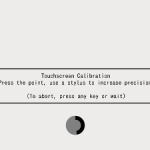セキュリティ上の観点から自宅のWi-FiアクセスポイントのSSIDを非公開にしている人は少なくないと思いますが、Arch Linuxのインストール時にSSIDが非公開の状態ではwifi-menuを用いて接続することもできず、wpa_supplicantでも通常の手段では接続できません。
自分がArch Linuxをインストールする際にハマったので手順を書き残します。
なお、この手順はArch Linux以外の環境でwpa_supplicantを用いてステルス(SSIDが非公開)のWi-Fiアクセスポイントに接続する際にも応用が可能です。
接続方法
まず、下記のコマンドで無線LAN子機のインターフェース名を調べます。
# iw dev
インターフェース名が分かったら、続いて次の3行を実行します。[ssid]をアクセスポイントのSSID、[passphrase]を認証キー、[interface]を先程調べたインターフェース名に置き換えてください。
# echo 'ctrl_interface=DIR=/run/wpa_supplicant' > /etc/wpa_supplicant.conf # wpa_passphrase [ssid] [passphrase] >> /etc/wpa_supplicant.conf # ip link set [interface] up
このタイミングで、/etc/wpa_supplicant.confに生成された設定ファイルを開きます。エディタにnanoを使う場合のコマンドは以下の通り。
# nano /etc/wpa_supplicant.conf
設定ファイルを開くと、以下のような設定ファイルが生成されているはずです。
network={
ssid="ssid"
#psk="password"
psk=キーの羅列
}
ここにscan_ssid=1オプションを追加し、以下のように書き換えます、
network={
ssid="ssid"
#psk="password"
psk=キーの羅列
scan_ssid=1
}
そして次の2行を実行することで接続が完了します。
# wpa_supplicant -B -D nl80211 -c /etc/wpa_supplicant.conf -i [interface]
# dhcpcd -A [interface]